Giỏ hàng của bạn
Có 0 sản phẩm
19-04-2022, 3:26 pm 145
Hướng dẫn bạn tăng tốc độ wifi đơn giản nhưng hiệu quả bất ngờ
Bạn đang chơi game, làm việc trực tuyến nhưng wifi chập chờn khiến bạn khó chịu? Đừng lo, hôm nay Mega bật mí cho bạn cách tăng tốc độ wifi đơn giản và giúp tốc độ đường truyền tăng đến bất ngờ.
Bài viết hôm nay giúp bạn tìm hiểu được cách tăng tốc độ wifi trên thiết bị nhờ tối ưu hóa các cài đặt tăng cường tín hiệu và mở rộng phạm vi kết nối.

Wifi bị chậm, khắc phục như thế nào để hiệu quả
"Nếu ở Đà Nẵng bạn hãy đến cửa hàng Mega ở 130 Hàm Nghi để lựa chọn cho mình một Router phù hợp. Còn với khách hàng ở Hà Nội hay TP. Hồ Chí Minh thì có thể xem và đặt hàng trực tiếp tại website mega.com.vn"
Tốc độ wifi được tăng lên: Sẽ giúp cho tốc độ truyền tải cũng như load dữ liệu được tốt hơn, giúp tốc độ truy cập cũng như sử dụng các thiết bị kết nối mạng cũng sẽ nhanh và mượt hơn. Khi được nâng cấp lên nó sẽ giúp sóng wifi được phát sóng xa hơn từ đó sẽ giúp bạn kết nối được xa hơn so với bình thường.
Tiết kiệm: Thay vì bạn sẽ chọn nâng cấp Modem wifi băng tần kép khá đắt đỏ để có thể sử dụng cho 10 người, bạn hãy thử tăng tốc độ wifi, nâng cấp modem hiện tại của bạn lên và sử dụng chúng như đang sử dụng wifi băng tần kép vậy, vừa tiết kiệm vừa cho ra hiệu suất ổn định.
Ổn định: Một khi tiến hành tăng tốc độ wifi thành công sẽ giúp đường truyền các bạn nhanh hơn, hỗ trợ được nhiều thiết bị cũng như tốc độ tốt hơn. Từ đó phục vụ cho học tập, công việc cũng như nhu cầu giải trí hằng ngày của bạn một cách ổn định, mượt mà, tránh được tình trạng ì ạch, hay giật lag.

Tăng tốc độ wifi nhận về: tốc độ, tiết kiệm và ổn định
Bạn có thể xác định lại vị trí thích hợp để đặt Modem nếu chiếc Modem của bạn đang được đặt ở một góc kín. Điều này làm cho tín hiệu wifi yếu đi và chập chờn khiến bạn khá là khó chịu khi đang làm việc.
Bạn cần thay đổi không gian hiện tại và đặt ra nơi thoáng mát hơn để tín hiệu kết nối được mạnh hơn. Nơi lý tưởng nhất để đặt chiếc Modem này sẽ là trung tâm của nhà.
Có một chút lưu ý, vì sóng mạng kị và bị cản trợ mạnh với các thiết bị kim loại và điện tử, những thiết bị này thường hút sóng rất mạnh. Điều này làm ảnh hưởng đến đường tín hiệu phát sóng và khiến bạn khó khăn hơn với việc kết nối. Vì thế nên hạn chế khi lựa chọn không gian đặt Modem cũng nên tránh xa những điểm nêu trên nhé!

Chọn nơi để lắp đặt Modem hợp lý để tín hiệu đường truyền được mạnh hơn
Chơi game, gọi video trực tuyến, chia sẻ video, các thao tác này chiếm rất nhiều băng thông và có thể làm chậm tốc độ Internet cũng như tốc độ truy cập của tất cả mọi người kết nối vào mạng Wi-Fi đó. Một số bộ định tuyến có cài đặt chất lượng dịch vụ (QoS) giúp bạn kiểm soát những ứng dụng có quyền truy cập ưu tiên vào băng thông Internet.
Bạn cũng cần đảm bảo bộ định tuyến không dây của mình có bản cập nhật vi chương trình và trình điều khiển mới nhất. Mặc dù nhiều bộ định truyến mới có chức năng cập nhật tích hợp, nhưng bạn có thể vẫn cần phải truy cập cài đặt của thiết bị để bắt đầu cập nhật thủ công hoặc xem trang web của nhà sản xuất thiết bị để khắc phục lỗi.
Bạn cũng có thể tinh chỉnh lựa chọn kênh trên bộ định tuyến. Nhiều bộ định tuyến không dây thiết lập mặc định phát trên 6 kênh . Điều này có nghĩa là bộ định tuyến của các nhà hàng xóm cũng có thể phát trên 6 kênh , gây nghẽn kênh vì nhiều thiết bị cùng kết nối vào kênh đó. Sử dụng công cụ như Wi-Fi Analyzer* hoặc Wi-Fi Scanner* có thể giúp bạn xác định các kênh của bộ định tuyến với băng thông rộng hơn để cải thiện tốc độ truy cập Internet.
Nếu bộ định tuyến của bạn tương đối mới thì nó có thể chuyển đổi giữa hai tần số vô tuyến 2,4 GHz (tiêu chuẩn cũ hơn) và 5 GHz (tiêu chuẩn mới hơn). Những bộ định tuyến không dây thông minh có thể chọn tần số khỏe nhất cho bạn và môi trường của bạn. Mỗi tần số có nhiều kênh: tần số 2,4 GHz có 14 kênh và tần số 5GHz có 30 kênh. Vậy nếu bộ định tuyến của bạn có khả năng tự động chuyển đổi giữa hai tần số này thì nó có thể chọn tới 44 kênh. Bạn có thể kiểm tra cài đặt bộ định tuyến không dây xem nó có thể chuyển đổi tự động giữa các kênh và tần số này để có cài đặt tối ưu hay không.
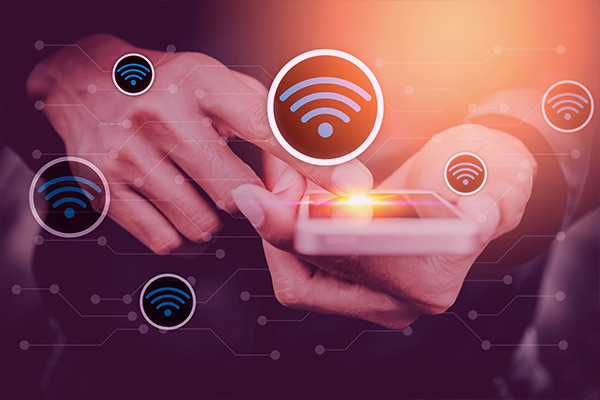
Tối ưu hóa cài đặt wifi đem lại hiệu quả bất ngờ
Mặc dù thiết bị này có thể không tăng tốc độ kết nối nhưng có thể tăng cường tín hiệu ở những điểm chết trong nhà hoặc văn phòng của bạn. Ví dụ như nếu bộ định tuyến đặt ở tầng một, bạn có thể sẽ cần lắp thêm một thiết bị mở rộng phạm vi không dây ở tầng trên để tăng cường tín hiệu. Thiết bị này rất hiệu quả ở những vị trí có tường dày hoặc có những kết cấu vật lý khác vốn có thể cản trở tín hiệu không dây.

Mở rộng không gian kết nối giúp bạn nhiều thuận lợi bất ngờ
Dù có được trang bị ăng-ten có khả năng phát sóng tốt nhất đi nữa thì một router duy nhất cũng không đủ mạnh để phát sóng WiFi cho toàn bộ ngôi nhà nhiều tầng. Trong trường hợp đó, bạn sẽ cần phải sử dụng một router thứ hai như là một điểm truy cập để mở rộng phạm vi của mạng.
Nếu bạn có một bộ định tuyến dự phòng thì chỉ cần vài bước cài đặt đơn giản như: Cắm router thứ hai vào cổng LAN của router chính và chạy tiện ích thiết lập của nó (thiết lập địa chỉ netmask, gateway, và SSID của router thứ 2 giống với router chính) và tắt DHCP ở router thứ 2. Kết quả nhận được là tại các điểm truy cập ở xa router chính nhưng bạn vẫn có thể nhận được tốt tín hiệu (dù trước đó tín hiệu Wifi rất yếu).
Cân nhắc việc bố trí thêm các điểm truy cập để tạo thành mạng lưới không dây xung quanh nhà. Các điểm truy cập này sẽ truyền tải tín hiệu Internet cho nhau để tạo thành một mạng không dây. Biện pháp này phù hợp với những không gian rộng có nhiều tầng.

Thêm điểm truy cập hỗ trợ tăng tốc độ wifi
Kết nối không dây vô hình có thể tác động vô cùng lớn đến cuộc sống hàng ngày của chúng ta, quyết định lượng công việc chúng ta cần hoàn thành hoặc lượng công việc có thể làm sau để thư giãn. Không ai muốn cuộc gọi video bị ngắt quãng, truyền phát video gián đoạn hay tốc độ tải tập tin chậm. Với một chút bí quyết, một bộ định tuyến phù hợp và sự kiên trì, bạn có thể điều chỉnh cài đặt của bộ định tuyến không dây để tăng băng thông kênh với các lựa chọn 20, 40, 80 và thậm chí 160 MHz, từ đó cải thiện tốc độ kết nối Wi-Fi và mở rộng phạm vi.
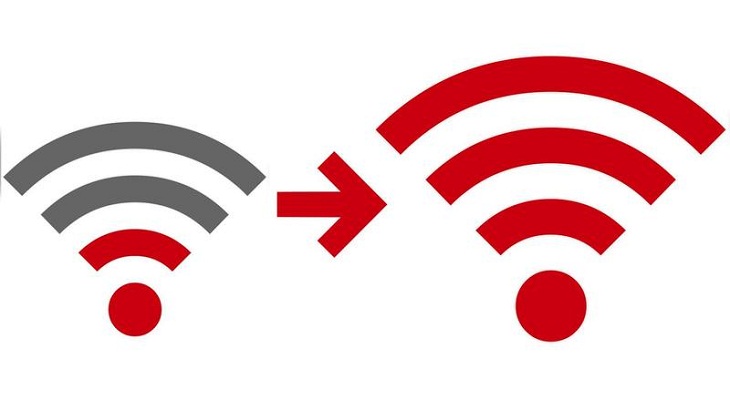
Wifi mạnh hơn giúp bạn dễ dàng làm việc hiệu quả
Tăng tốc độ wifi giúp cho quá trình làm việc của bạn được thuận lợi. Vậy bài viết trên đây giúp bạn có thể thực hiện nâng cấp tối đa được cho tín hiệu wifi để bạn dễ dàng kết nối. Mong rằng những thông tin này sẽ có ích đối với bạn.
Xem thêm >>>
Hướng Dẫn Cách Tải, Cài Đặt Driver WiFi Cho Máy Tính Windows 11
Những tính năng vượt trội của chuẩn wifi thế hệ thứ 6 (802.11ax)
Top 3 cách bắt wifi cho PC siêu hot hiện nay
by mega .com.vn